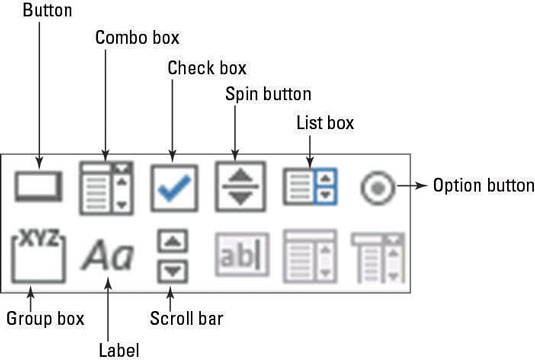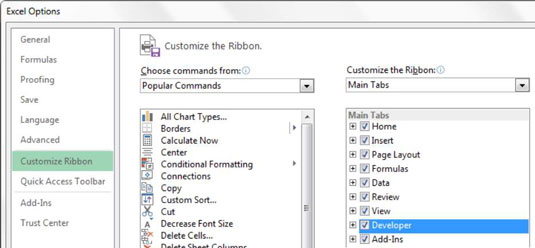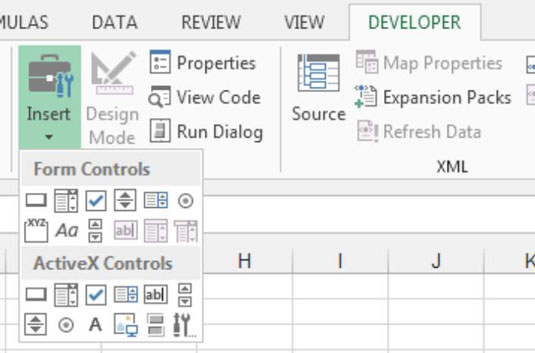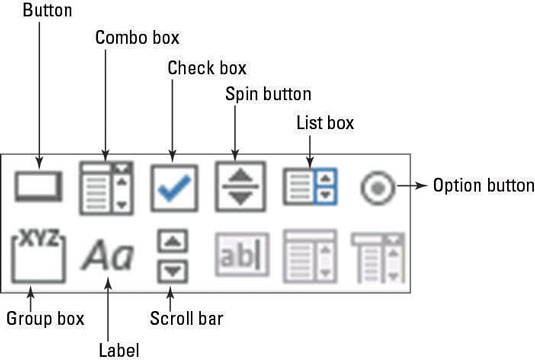Το Excel προσφέρει ένα σύνολο στοιχείων ελέγχου που ονομάζονται στοιχεία ελέγχου φόρμας, σχεδιασμένα ειδικά για την προσθήκη στοιχείων διεπαφής χρήστη στους πίνακες εργαλείων και τις αναφορές σας. Αφού τοποθετήσετε ένα στοιχείο ελέγχου Φόρμας σε ένα φύλλο εργασίας, μπορείτε στη συνέχεια να το ρυθμίσετε ώστε να εκτελεί μια συγκεκριμένη εργασία.
Μπορείτε να βρείτε τα στοιχεία ελέγχου Φόρμας του Excel στην καρτέλα Προγραμματιστής, η οποία είναι αρχικά κρυμμένη στο Excel 2013. Για να ενεργοποιήσετε την καρτέλα Προγραμματιστής, ακολουθήστε τα εξής βήματα:
Μεταβείτε στην Κορδέλα και κάντε κλικ στο κουμπί Αρχείο.
Για να ανοίξετε το παράθυρο διαλόγου Επιλογές του Excel, κάντε κλικ στο κουμπί Επιλογές.
Κάντε κλικ στο κουμπί Προσαρμογή κορδέλας.
Στο πλαίσιο λίστας στα δεξιά, βλέπετε όλες τις διαθέσιμες καρτέλες.
Επιλέξτε το πλαίσιο ελέγχου δίπλα στην καρτέλα Προγραμματιστής, όπως φαίνεται σε αυτό το σχήμα.
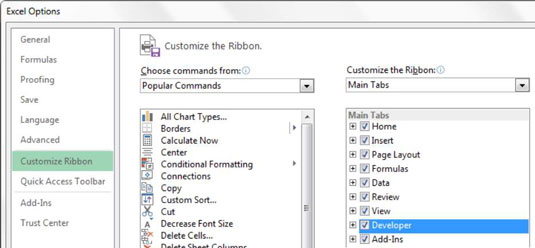
Κάντε κλικ στο OK.
Τώρα, κάντε κλικ στην καρτέλα Προγραμματιστής και επιλέξτε την εντολή Εισαγωγή, όπως φαίνεται στο παρακάτω σχήμα. Εδώ θα βρείτε δύο σύνολα στοιχείων ελέγχου: Στοιχεία ελέγχου φορμών και στοιχεία ελέγχου ActiveX. Τα στοιχεία ελέγχου φορμών έχουν σχεδιαστεί ειδικά για χρήση σε υπολογιστικό φύλλο, ενώ τα στοιχεία ελέγχου ActiveX χρησιμοποιούνται συνήθως σε Excel UserForms. Επειδή τα στοιχεία ελέγχου φόρμας χρειάζονται λιγότερα έξοδα και μπορούν να ρυθμιστούν πολύ πιο εύκολα από τα αντίστοιχα ActiveX, γενικά θέλετε να χρησιμοποιήσετε στοιχεία ελέγχου Φόρμας.
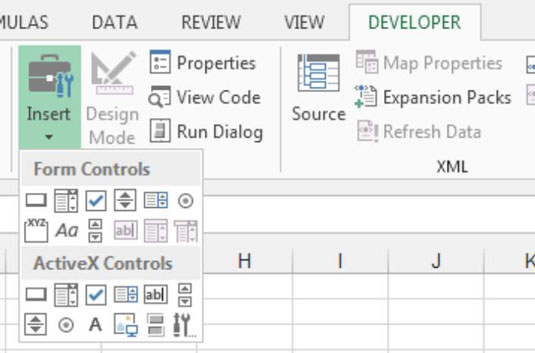
Ακολουθούν τα εννέα στοιχεία ελέγχου Φόρμας που μπορείτε να προσθέσετε απευθείας σε ένα φύλλο εργασίας, όπως φαίνεται στην παρακάτω εικόνα:
-
Κουμπί: Εκτελεί μια εκχωρημένη μακροεντολή όταν ένας χρήστης κάνει κλικ στο κουμπί.
-
Combo Box: Δίνει σε έναν χρήστη μια επεκτάσιμη λίστα επιλογών από τις οποίες μπορεί να επιλέξει.
-
Πλαίσιο ελέγχου: Παρέχει έναν μηχανισμό για ένα σενάριο επιλογής/απεπιλογής. Όταν επιλεγεί, επιστρέφει μια τιμή True. Διαφορετικά, επιστρέφει False.
-
Κουμπί περιστροφής: Επιτρέπει σε έναν χρήστη να αυξάνει ή να μειώνει εύκολα μια τιμή κάνοντας κλικ στα πάνω και κάτω βέλη.
-
Πλαίσιο λίστας: Δίνει σε έναν χρήστη μια λίστα επιλογών από τις οποίες μπορεί να επιλέξει.
-
Κουμπί επιλογής: Επιτρέπει σε έναν χρήστη να εναλλάσσει δύο ή περισσότερες επιλογές μία κάθε φορά. Η επιλογή μιας επιλογής καταργεί αυτόματα την επιλογή των άλλων.
-
Γραμμή κύλισης: Επιτρέπει σε έναν χρήστη να πραγματοποιήσει κύλιση σε μια τιμή ή θέση χρησιμοποιώντας μια συρόμενη κλίμακα που μπορεί να μετακινηθεί κάνοντας κλικ και σύροντας το ποντίκι.
-
Ετικέτα: Σας επιτρέπει να προσθέσετε ετικέτες κειμένου στο φύλλο εργασίας σας. Μπορείτε επίσης να αντιστοιχίσετε μια μακροεντολή στην ετικέτα, χρησιμοποιώντας την αποτελεσματικά ως ένα είδος κουμπιού.
-
Group Box: Συνήθως χρησιμοποιείται για καλλυντικούς σκοπούς, αυτός ο έλεγχος χρησιμεύει ως δοχείο για ομάδες άλλων μαρτύρων.